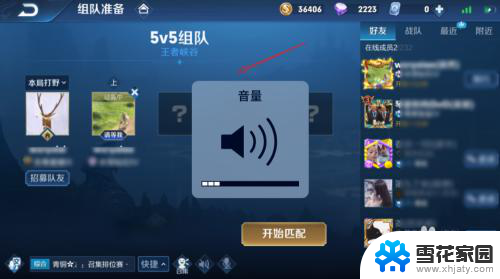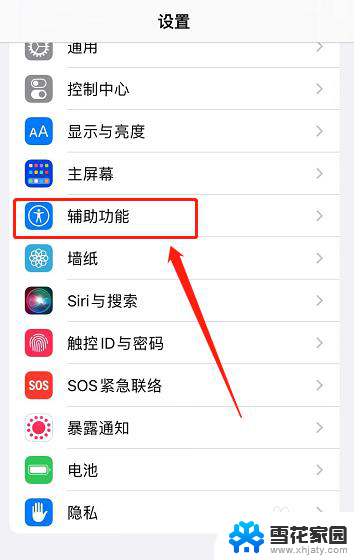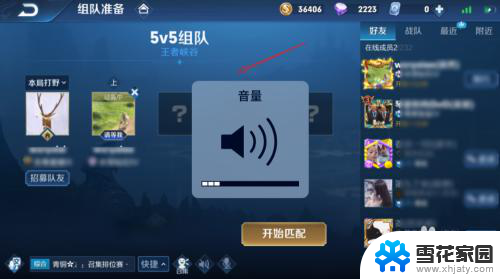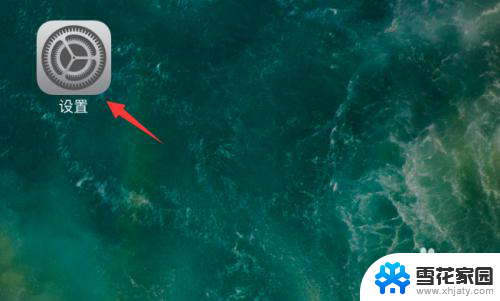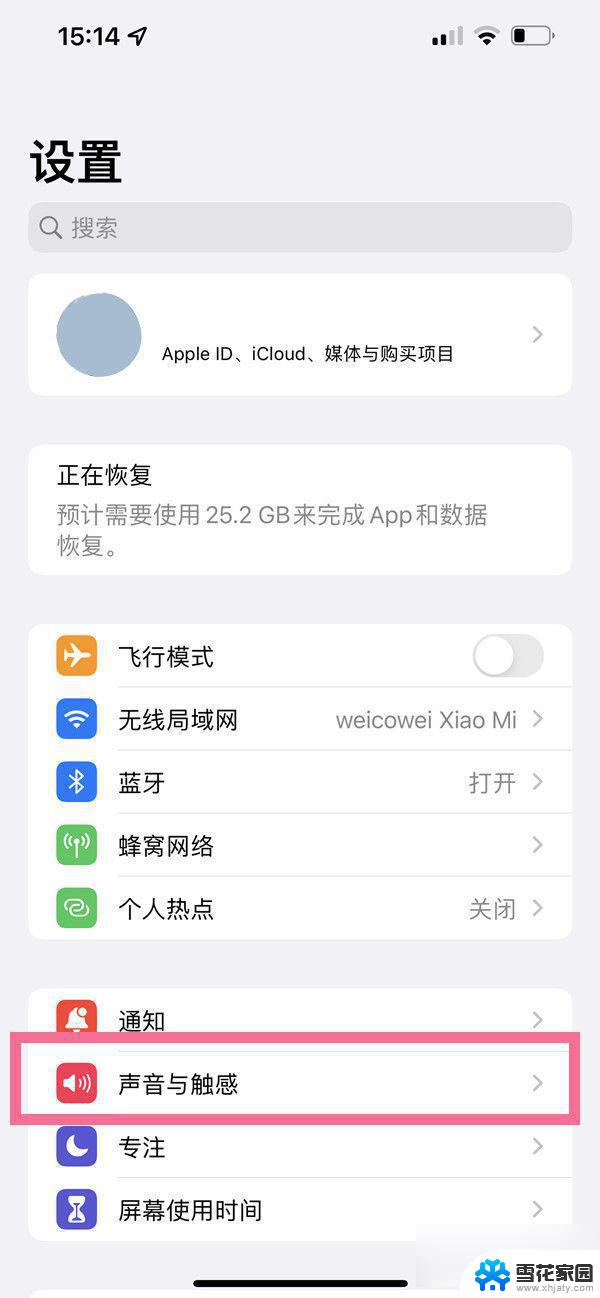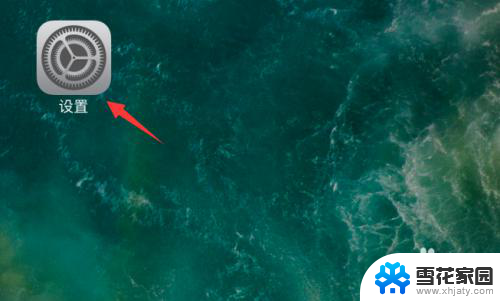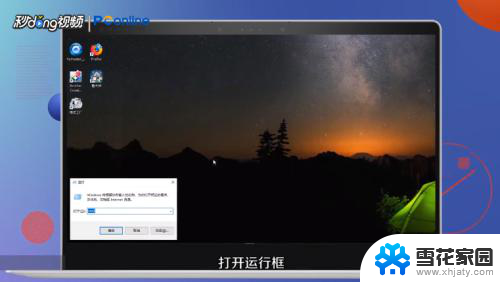苹果按音量键不显示音量条怎么办 苹果手机音量键无法调节音量怎么办
更新时间:2024-01-24 12:10:17作者:jiang
苹果手机是现代人生活中常见的智能设备之一,它的音量调节功能在我们日常使用中扮演着重要的角色,有时我们可能会遇到一些问题,例如按下音量键却没有显示音量条,或者音量键无法调节音量。这些问题可能会让我们感到困惑和苦恼。当我们遇到这些情况时,该如何解决呢?本文将为大家介绍一些解决方法,帮助大家轻松应对苹果手机音量调节的问题。
具体方法:
1.在手机屏幕上找到并点击“设置”。
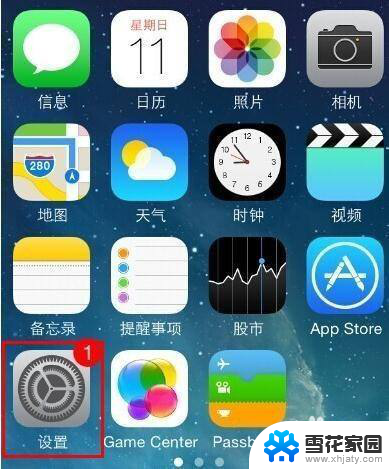
2.在设置中,找到“通用”并打开。
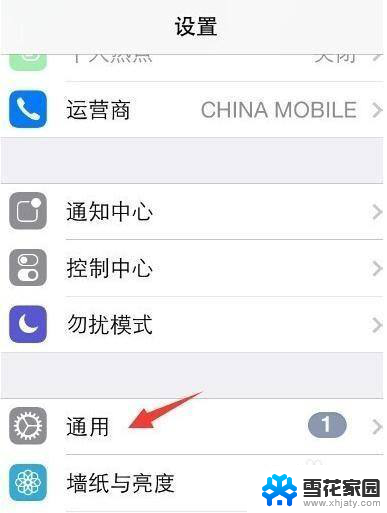
3.在“通用”的界面中,找到并打开“辅助功能”。
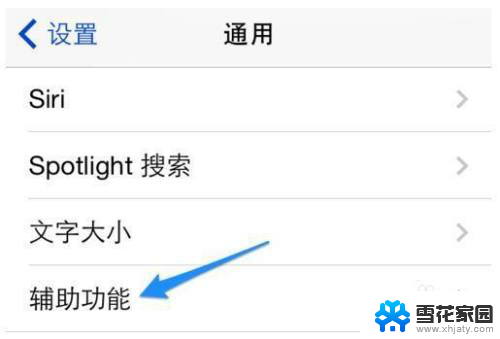
4.在辅助功能列表选项肢体活动下,找到并点击进入“AssistiveTouch”选项。
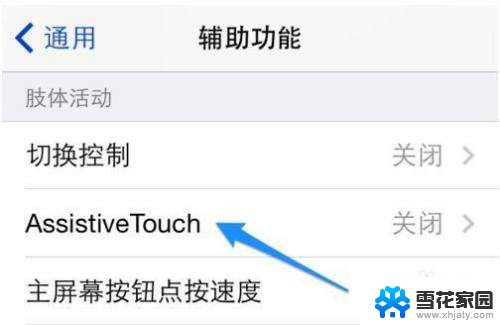
5.开启“AssistiveTouch”。
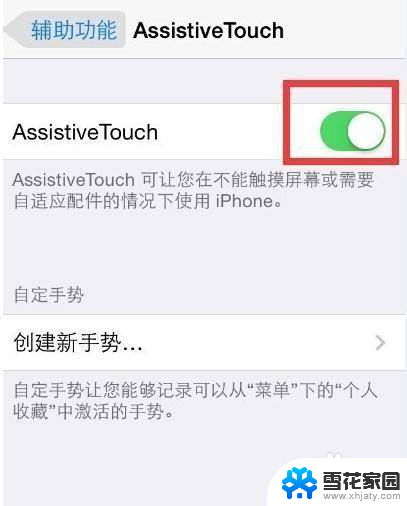
6.打开了“AssistiveTouch”以后,会在屏幕上看到一个浮动的圆形图标。点击浮动的圆形图标。
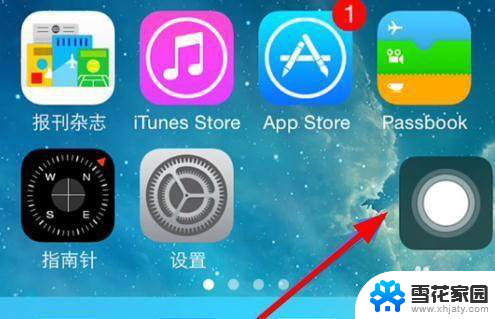
7.会看到一个功能菜单,并点击“设备”图标。
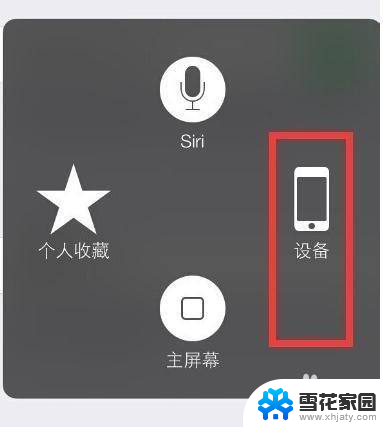
8.看到控制手机音量的选项,可以用这个来控制音量的大小。

以上是关于苹果按音量键不显示音量条的解决方法,如果你遇到相同情况,可以按照这些方法来解决。